
文档智能按照文档接入 最后这个请求方法没有啊?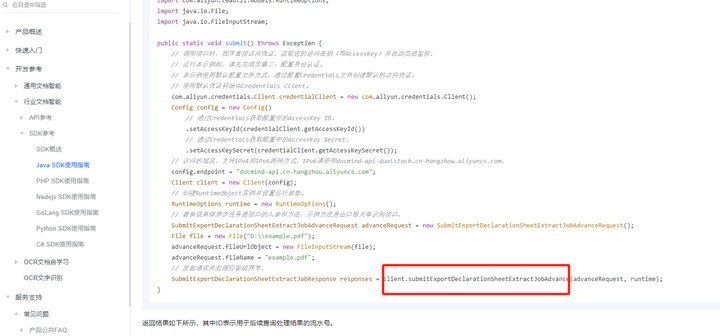
版权声明:本文内容由阿里云实名注册用户自发贡献,版权归原作者所有,阿里云开发者社区不拥有其著作权,亦不承担相应法律责任。具体规则请查看《阿里云开发者社区用户服务协议》和《阿里云开发者社区知识产权保护指引》。如果您发现本社区中有涉嫌抄袭的内容,填写侵权投诉表单进行举报,一经查实,本社区将立刻删除涉嫌侵权内容。
在文档智能的接入过程中,您提到“最后这个请求方法没有”,可能是指某些具体的请求方法或接口未明确列出。根据知识库中的资料,以下是关于文档智能接入的详细说明和可能遗漏的部分,供您参考:
文档智能的接入通常分为以下几个步骤: - 异步任务提交:通过调用特定的异步任务提交接口(如SubmitDocStructureJob、SubmitDocumentExtractJob等),上传文档并启动处理任务。 - 获取任务ID:异步任务提交后,接口会返回一个任务ID(Id),用于后续查询任务状态或结果。 - 结果查询:通过任务ID调用结果查询接口(如GetDocStructureResult、GetDocumentConvertResult等),获取文档处理的结果。
如果您提到的“请求方法”是指某个具体接口未找到,可以参考以下内容进行排查。
以SubmitDocStructureJob为例,该接口用于提交文档解析任务。以下是Java SDK的调用示例:
// 初始化配置
Config config = new Config()
.setAccessKeyId(accessKeyId) // 设置AccessKey ID
.setAccessKeySecret(accessKeySecret); // 设置AccessKey Secret
config.endpoint = "docmind-api.cn-hangzhou.aliyuncs.com"; // 设置访问域名
// 创建客户端
Client client = new Client(config);
// 构造请求参数
SubmitDocStructureJobRequest request = new SubmitDocStructureJobRequest();
request.fileName = "example.pdf"; // 文件名
request.fileUrl = "https://example.com/example.pdf"; // 文件URL
// 发起请求
SubmitDocStructureJobResponse response = client.submitDocStructureJob(request);
System.out.println(response.getBody());
返回结果中包含任务ID(Id),例如:
{
"RequestId": "4FF7D611-782B-1557-AF71-6541E10A****",
"Data": {
"Id": "docmind-20220902-824b****"
}
}
以GetDocStructureResult为例,该接口用于查询文档解析结果。以下是Python SDK的调用示例:
from alibabacloud_docmind_api20220711.client import Client as DocmindApiClient
from alibabacloud_tea_openapi.models import Config
# 初始化配置
config = Config(
access_key_id="your-access-key-id", # 设置AccessKey ID
access_key_secret="your-access-key-secret" # 设置AccessKey Secret
)
config.endpoint = "docmind-api.cn-hangzhou.aliyuncs.com" # 设置访问域名
# 创建客户端
client = DocmindApiClient(config)
# 构造请求参数
request = GetDocStructureResultRequest()
request.id = "docmind-20220902-824b****" # 异步任务提交接口返回的任务ID
# 发起请求
response = client.get_doc_structure_result(request)
print(response.body)
返回结果中包含任务完成状态(Completed)和具体数据(Data),例如:
{
"Completed": true,
"Data": {
"docInfo": {
"docType": "pdf",
"orignalDocName": "example.pdf"
},
"pages": [
{
"imageType": "JPEG",
"imageUrl": "http://example.com/image.png"
}
]
}
}
如果您提到的“请求方法”是指某些特定功能的接口未找到,可以参考以下补充说明:
如果需要将图片格式的文档转换为Word文档,可以使用GetDocumentConvertResult接口。以下是Python SDK的调用示例:
from alibabacloud_docmind_api20220711.client import Client as DocmindApiClient
from alibabacloud_tea_openapi.models import Config
# 初始化配置
config = Config(
access_key_id="your-access-key-id",
access_key_secret="your-access-key-secret"
)
config.endpoint = "docmind-api.cn-hangzhou.aliyuncs.com"
# 创建客户端
client = DocmindApiClient(config)
# 构造请求参数
request = GetDocumentConvertResultRequest()
request.id = "docmind-20220902-824b****" # 异步任务提交接口返回的任务ID
# 发起请求
response = client.get_document_convert_result(request)
print(response.body)
如果需要从文档中提取关键信息,可以使用SubmitDocumentExtractJob接口。以下是Node.js SDK的调用示例:
const Client = require('@alicloud/docmind-api20220711');
const Credential = require('@alicloud/credentials');
const cred = new Credential.default();
const client = new Client.default({
endpoint: 'docmind-api.cn-hangzhou.aliyuncs.com',
accessKeyId: cred.credential.accessKeyId,
accessKeySecret: cred.credential.accessKeySecret
});
const request = new Client.SubmitDocumentExtractJobRequest();
request.fileName = 'example.pdf';
request.fileUrl = 'https://example.com/example.pdf';
const response = await client.submitDocumentExtractJob(request);
console.log(response);
AliyunDocmindFullAccess、AliyunSTSAssumeRoleAccess)。如果您仍无法找到所需的请求方法,请提供更具体的描述(如功能需求或期望的接口名称),以便进一步协助您解决问题。